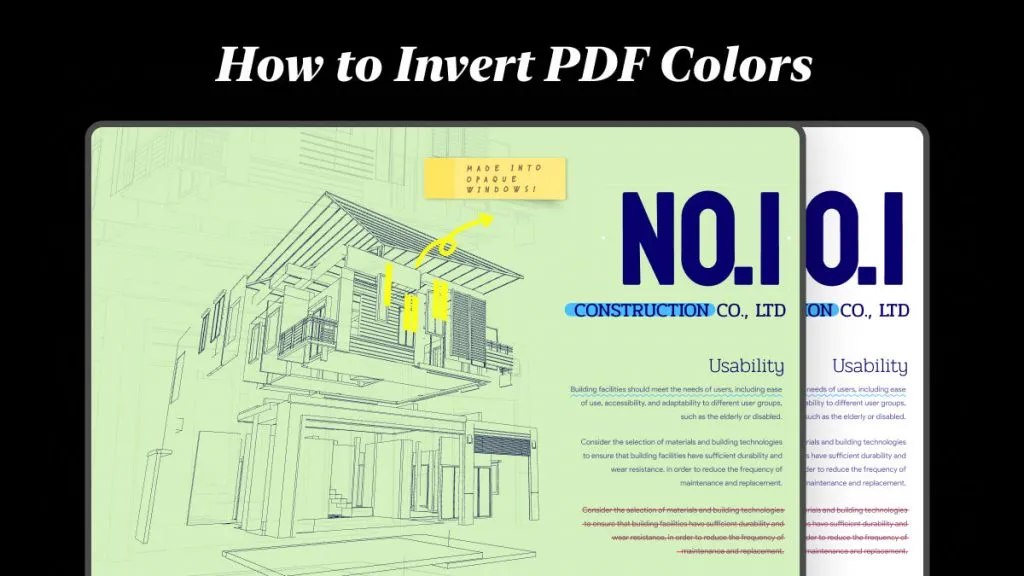Inverze barev PDF je užitečná pro mnoho účelů. Pomáhá zlepšit čitelnost, snížit únavu očí a zlepšit vzhled souborů PDF. Když převrátíte PDF, obrátí se barevné schéma PDF, například černý text a bílé pozadí se změní na bílý text a černé pozadí. V této příručce budeme hovořit podrobně o tom, jak invertovat barvy PDF v systémech Windows/Mac a iPhone/Android pro upravitelné i naskenované soubory PDF.
Část 1. Jak invertovat barvy PDF na iPhone/iPad
Pokud jde o invertování barev PDF na iPhone/iPad, existují dva možné scénáře, tj. pouze inverze barev PDF nebo inverze barev iPhone/iOS a PDF. Pojďme diskutovat o tom, jak invertovat barvy pro oba scénáře:
Metoda 1. Invertujte barvy PDF
Chcete-li invertovat pouze barvy PDF, potřebujete vyhrazený nástroj PDF, který nabízí vestavěnou funkci pro invertování barev PDF bez námahy. To je přesně to, co můžete získat pomocí UPDF.
UPDF pro iOS je nástroj pro čtení a editor PDF s umělou inteligencí, který vám umožňuje přizpůsobit PDF tak, jak chcete, včetně inverze barev PDF. Jeho rozhraní založené na kliknutí vám umožňuje snadno invertovat barvy PDF bez složitých kroků.
Klíčové funkce UPDF pro iOS jsou následující:
- Invertujte barvy PDF na iPhone a iPad 3 jednoduchými kliknutími.
- Invertujte barvy pro upravitelné i naskenované soubory PDF.
- Můžete také upravit motiv PDF do různých barev podle vašeho výběru.
- Kompatibilní se starými i nejnovějšími zařízeními iPhone/iPad se systémem iOS 14.0 a vyšším.
- Jeden účet na UPDF můžete používat pro zařízení se systémem Windows, Mac a Android.
Stručně řečeno, UPDF je plnohodnotná aplikace pro iOS, která bez námahy invertuje barvy PDF. Jednoduše proto nainstalujte UPDF a ihned invertujte barvy PDF.
Windows • macOS • iOS • Android 100% bezpečné
Chcete-li zjistit, jak invertovat barvy PDF pomocí aplikace UPDF pro iOS, postupujte podle následujících kroků:
Krok 1. Nainstalujte aplikaci UPDF pro iOS na váš iPhone nebo iPad. Spusťte aplikaci a otevřete PDF, které chcete invertovat.
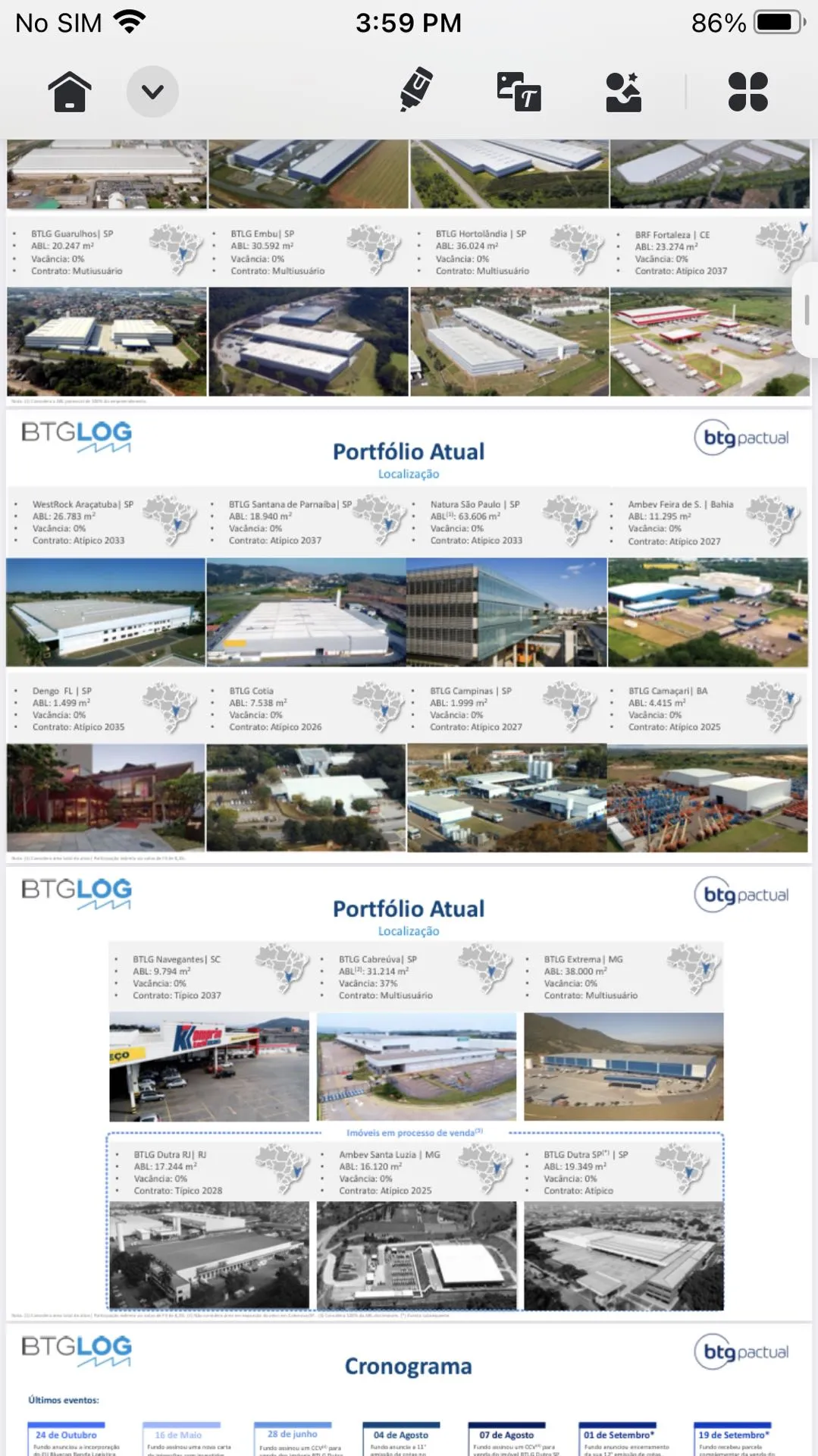
Krok 2. Klikněte na ikonu „rozbalovací nabídky“ shora a klepněte na „Předvolby“.
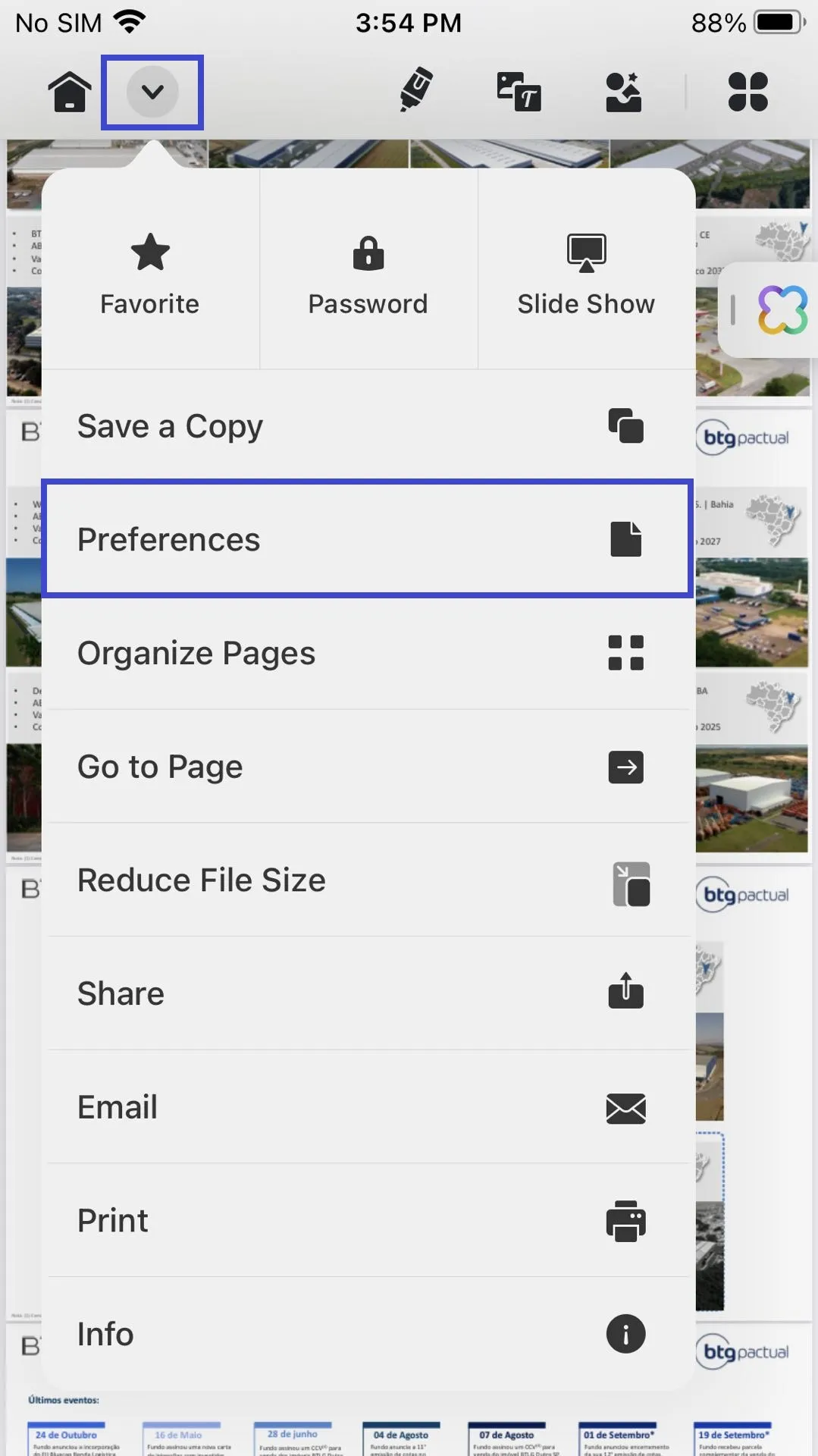
Krok 3. Přejděte dolů a změňte motiv na „Tmavý“.
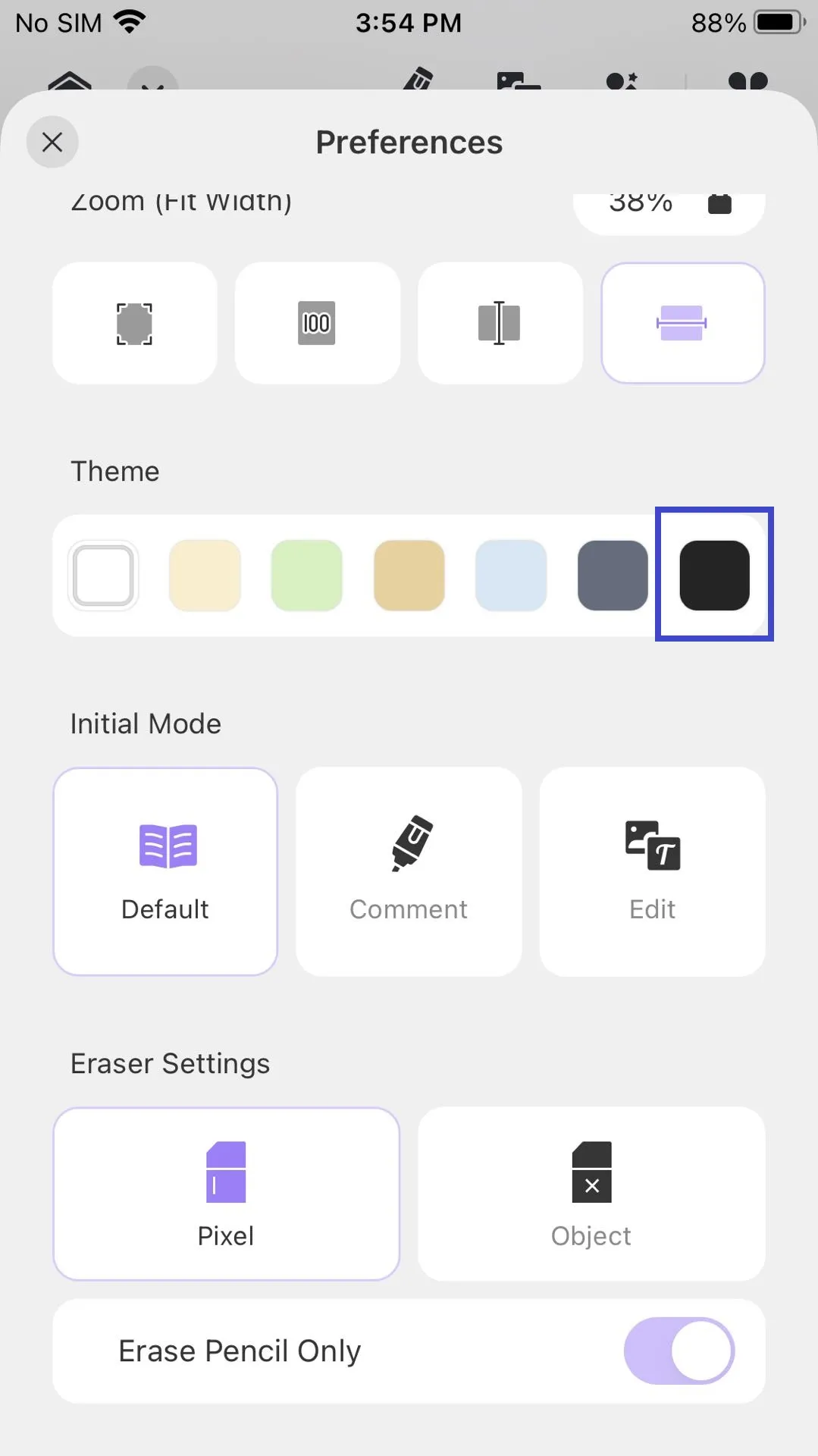
Po dokončení si všimnete, že barvy PDF jsou invertované.
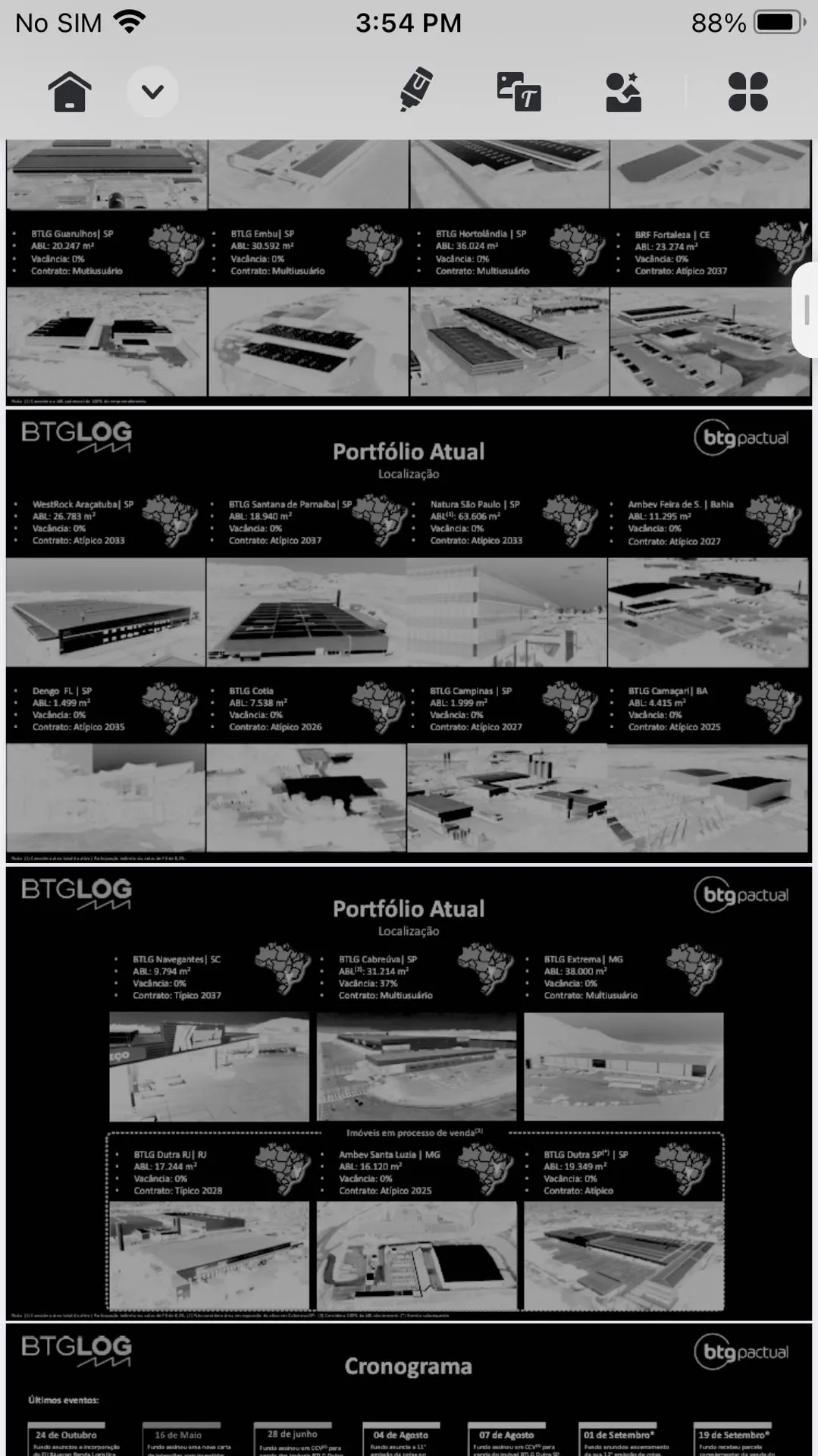
Tímto způsobem tři jednoduchá kliknutí pomocí UPDF usnadňují a urychlují invertování barev PDF. Nejlepší na tom je, že UPDF má mnoho dalších funkcí, které nabízí pro další přizpůsobení PDF. Chcete-li se dozvědět více, přečtěte si část 4 .
Metoda 2. Invertujte barvy iPhone/iOS a PDF
Někdy můžete chtít invertovat barvy na iPhone/iOS spolu s barvami PDF. To vám pomůže používat telefon a číst soubory PDF s vylepšeným zobrazením a sníženou námahou očí.
Chcete-li invertovat barvy na iPhone/iOS a PDF, postupujte podle následujících kroků:
Krok 1. Otevřete aplikaci Nastavení pro iPhone/iPad a klikněte na Usnadnění > Displej a velikost textu > Inteligentní převrácení. Po dokončení se celé rozhraní iPhone/iPad zobrazí v inverzních barvách.
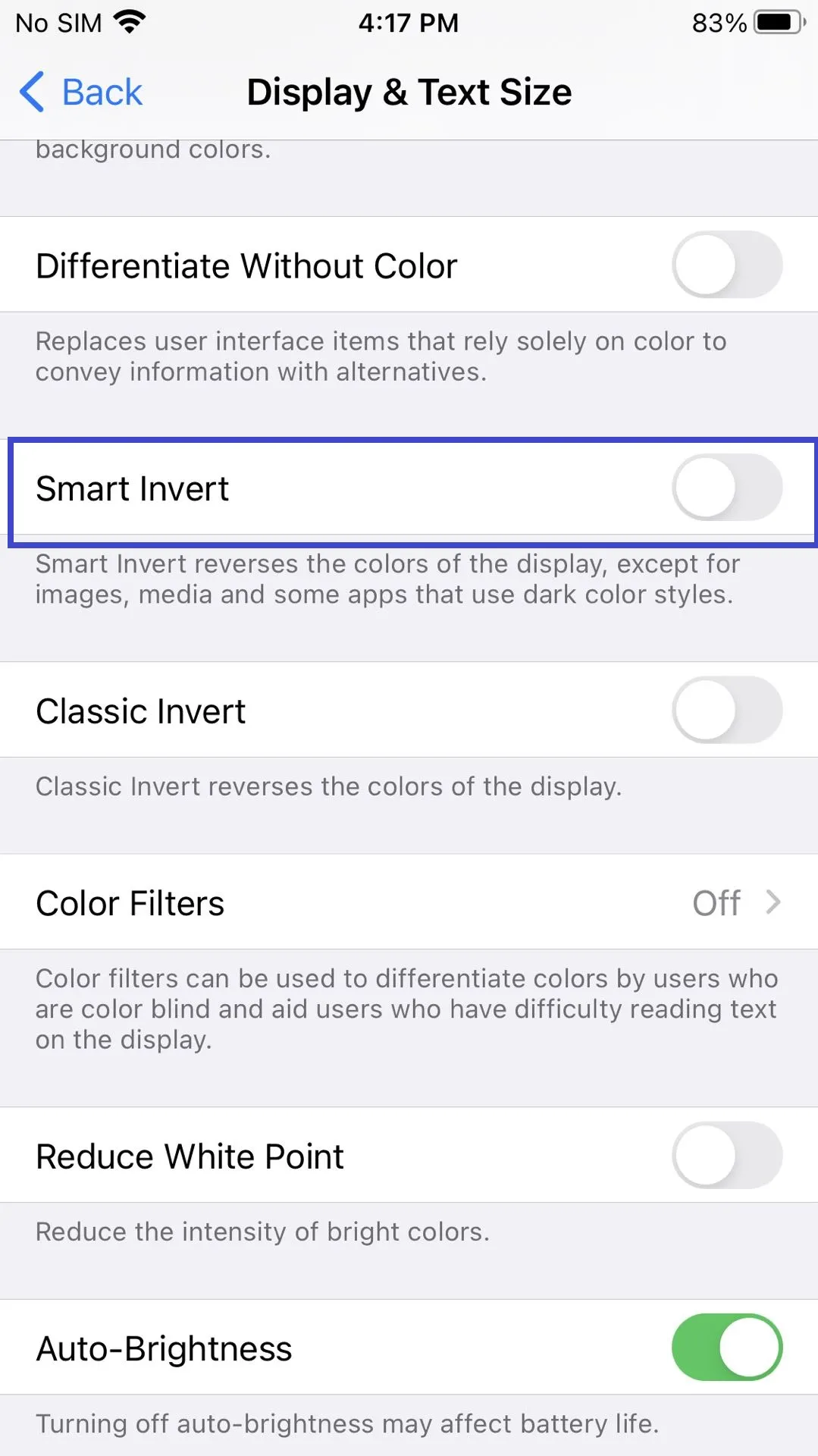
Krok 2. Otevřete PDF, který chcete invertovat, pomocí aplikace UPDF nebo libovolného nástroje podle vašeho výběru. Všimnete si, že zobrazuje převrácené barvy.
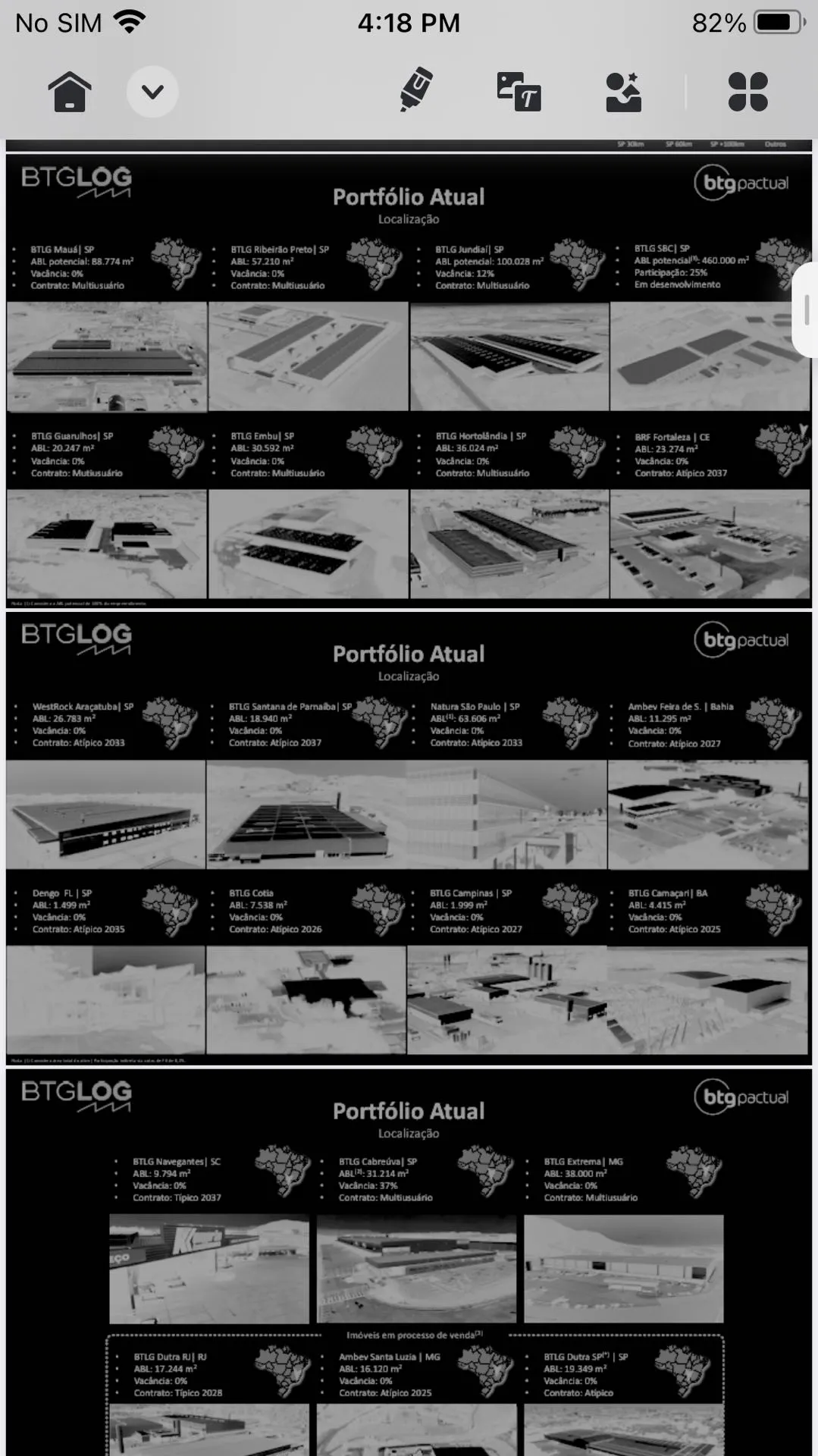
Tímto způsobem můžete snadno invertovat barvy iPhone/iOS a PDF současně. Tato metoda má však jednu hlavní nevýhodu/limit, tj. pouze dočasně vrátí barvy PDF a lze ji vidět pouze na vašem zařízení. Pokud tedy sdílíte PDF s ostatními, příjemci uvidí PDF v původních barvách.
Část 2. Jak invertovat barvy PDF na telefonu/tabletu Android
Stejně jako iPhone/iPad můžete také invertovat barvy PDF na svém telefonu/tabletu Android. Existují online nástroje, které vám mohou pomoci s invertováním barev PDF v systému Android.
Zde jsou kroky, jak invertovat barvy PDF na telefonu/tabletu Android:
Krok 1. Přejděte na webovou stránku „ i2PDF “ nebo na kteroukoli jinou podle vašeho výběru a klikněte na „Vybrat soubory“. Poté vyberte a nahrajte PDF, které chcete invertovat.
Krok 2. Po nahrání klikněte na „Invertovat barvy PDF“. Počkejte, až nástroj dokončí inverzi barev.
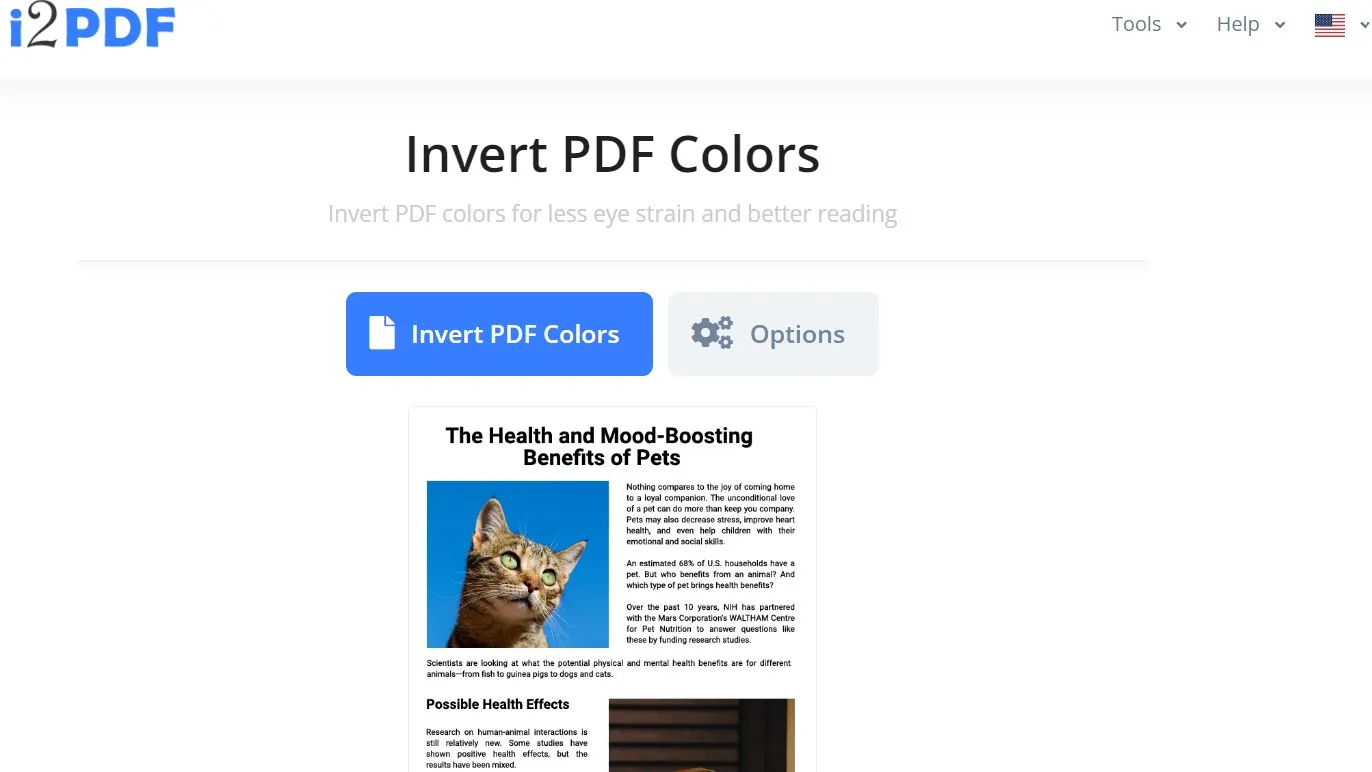
Krok 3. Kliknutím na tlačítko "Stáhnout" stáhnete soubor PDF.
Tímto způsobem můžete okamžitě invertovat barvy PDF na svém telefonu/tabletu Android. Tento přístup má však několik nevýhod/limitů, a to následovně:
Nevýhody:
- Vyžaduje stabilní připojení k síti.
- Limit velikosti souboru.
- Zvyšte riziko krádeže online.
Stručně řečeno, pokud máte k invertování PDF malé velikosti, můžete k invertování barev PDF použít výše uvedené kroky.
Část 3. Jak invertovat barvy PDF na počítačích Windows a Mac
Chcete-li invertovat barvy PDF na počítačích Windows a Mac, můžete použít Adobe Acrobat. Chcete-li provést invertování barev Adobe PDF v souboru PDF, postupujte podle následujících kroků:
Krok 1. Otevřete PDF pomocí Adobe a klikněte na Soubor > Tisk.
Krok 2. Z rozbalovací nabídky "Tiskárna" vyberte "Adobe PDF" a klikněte na tlačítko "Upřesnit".
Krok 3. Přejděte do části „Výstup“ z levého postranního panelu.
Krok 4. Vyberte "Kompozitní šedá" pod "Výstup: Barva".
Krok 5. Ujistěte se, že je zaškrtnuto políčko „Negative“ (obrátí barvy).
Krok 6. Klepnutím na "OK" použijte nastavení.
Zpočátku se může zdát, že se nic nezměnilo. Počkejte však několik sekund, než se změny projeví. Případně se změny mohou zobrazit v novém souboru. Poté můžete soubor vytisknout/uložit.
Použití přístupu inverze barev Adobe PDF se zdá užitečné pro invertování barev PDF, ale existuje několik omezení/nevýhod, o kterých byste si měli být vědomi:
Nevýhody:
- Nelze doladit úpravy barev nad rámec dostupných možností.
- Změny se nemusí projevit okamžitě.
- Složitý postup pro začátečníky.
- Žádné dávkové zpracování.
- Žádná možnost vrácení zpět.
Stručně řečeno, přístup invertování Adobe PDF vám může, ale nemusí fungovat. Případně můžete použít online nástroje k okamžité invertování barev PDF.
Část 4. Bonusový tip: Přizpůsobte PDF kromě inverze barev PDF
Invertování barev PDF je jen jedním z mnoha přizpůsobení, které můžete s PDF provádět. Potřebujete však výkonný a na funkce bohatý nástroj PDF, který vám pomůže s přizpůsobením PDF. Jedním z takových all-in-one nástrojů je UPDF.
UPDF je modernizovaný a plnohodnotný nástroj pro čtení, editor a převod PDF, který zvládne téměř všechny druhy činností souvisejících s PDF. Pomocí UPDF můžete číst, upravovat , komentovat, komprimovat, převádět a organizovat soubory PDF. Kromě toho je UPDF k dispozici pro všechny čtyři hlavní platformy, včetně Windows, Mac, iOS a Android.
Níže je uveden rychlý přehled všech klíčových funkcí, které UPDF nabízí kromě inverze barev PDF:
- Zobrazit/číst PDF: Poskytuje lepší zážitek ze čtení PDF s přizpůsobitelným rozvržením stránek, možnostmi posouvání a režimy světlé/tmavé barvy.
- AI Chatbot: Jeho UPDF AI chatbot vám umožňuje chatovat s PDF a získávat vysvětlení, shrnutí, překlady, přepisování a mnoho dalšího prostřednictvím lidských chatů.
- Upravit PDF: Může upravovat text PDF, obrázky, odkazy, pozadí a záhlaví/zápatí.
- Anotovat PDF: Jeho různé možnosti anotace vám umožňují přeškrtnout, kreslit, podtrhnout, označit, zvýrazňovat a přidávat poznámky/razítka/nálepky atd.
- Převod PDF: Převeďte PDF do dalších oblíbených formátů, jako je Word, HTML, text, Excel, PowerPoint, CSV atd.
- Chránit/redigovat PDF: Zabezpečte PDF heslem nebo upravte citlivé informace.
- Komprimovat PDF: Komprimujte velikost PDF pro snadné sdílení.
- Uspořádat PDF: Přidejte, odstraňte, nahraďte, rozdělte, ořízněte, otočte, extrahujte a přeskupte stránky PDF.
- Dávkové zpracování PDF: Současně převádějte, spojujte, tiskněte, vkládejte a šifrujte dva nebo více souborů PDF.
- Vyplnit a podepsat PDF: Umožňuje vám vyplňovat formuláře PDF a podepisovat soubory PDF digitálně.
- OCR PDF: Funkce OCR umožňuje upravovat a prohledávat naskenované soubory PDF.
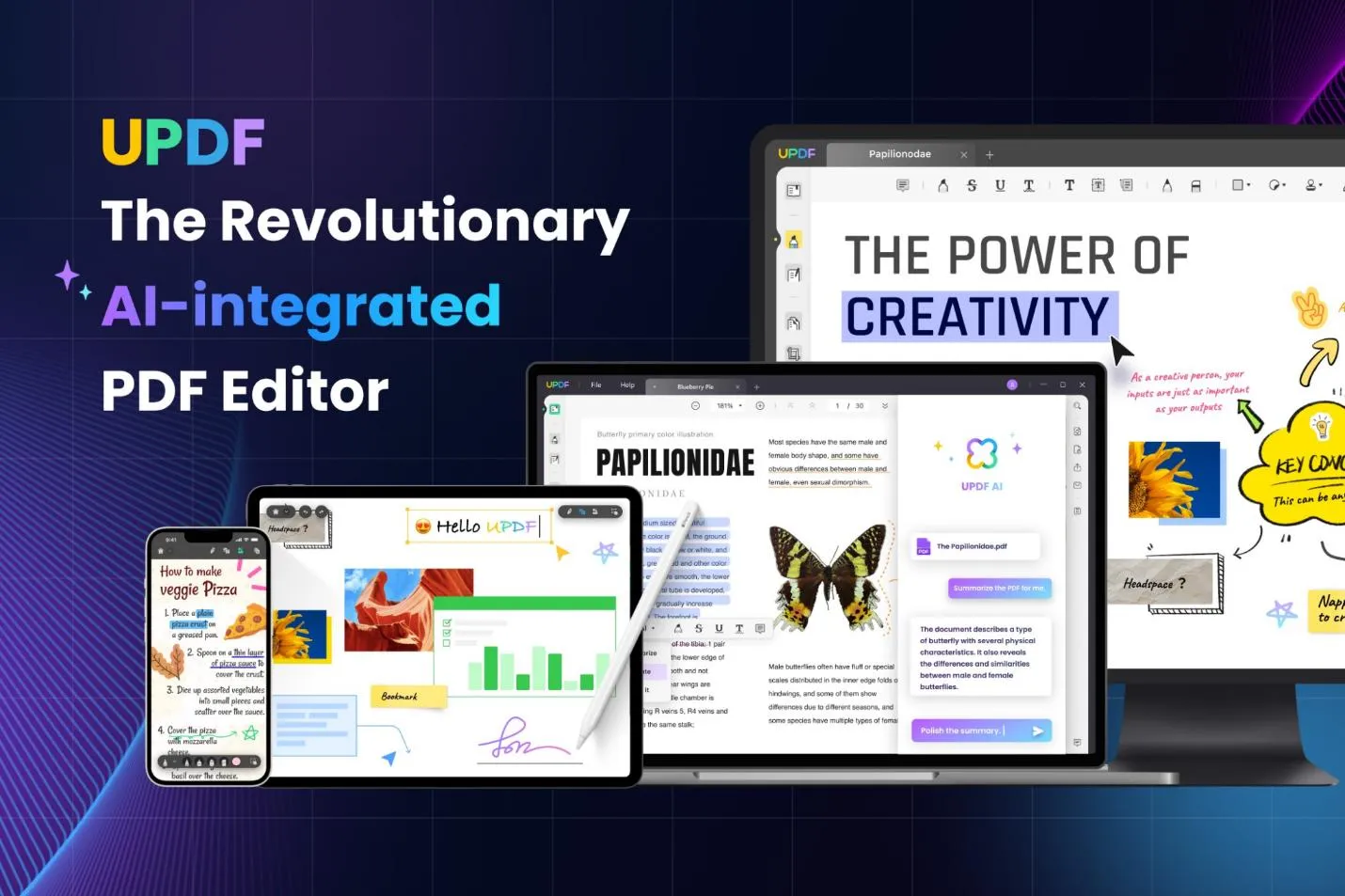
Celkově je UPDF kompletní a pokročilý nástroj pro editor PDF, který potřebujete pro téměř všechny činnosti související s PDF. Proto důrazně doporučujeme stáhnout a zakoupit UPDF a mít jej k dispozici při každodenních činnostech.
Windows • macOS • iOS • Android 100% bezpečné
Závěr
Inverze barev PDF je nejlepší způsob, jak zlepšit čitelnost. Z výše uvedené diskuse je zřejmé, že můžete snadno invertovat barvy PDF na všech hlavních platformách, včetně iPhone, Android, Windows a Mac. Proto jednoduše postupujte podle výše uvedených kroků v závislosti na vašem zařízení a OS a ihned invertujte barvy PDF.
Bez ohledu na to, jakou metodu používáte, doporučujeme nainstalovat UPDF do počítače a smartphonu. Je to proto, že poskytuje bezproblémový způsob inverze barev PDF a také nabízí rozsáhlé funkce pro úpravy/popisování PDF.
 UPDF
UPDF
 UPDF pro Windows
UPDF pro Windows UPDF pro Mac
UPDF pro Mac UPDF pro iOS
UPDF pro iOS UPDF pro Android
UPDF pro Android UPDF AI Online
UPDF AI Online UPDF Sign
UPDF Sign Upravit PDF
Upravit PDF Anotovat PDF
Anotovat PDF Vytvořit PDF
Vytvořit PDF PDF formuláře
PDF formuláře Upravit odkazy
Upravit odkazy Konvertovat PDF
Konvertovat PDF OCR
OCR PDF do Wordu
PDF do Wordu PDF do obrázku
PDF do obrázku PDF do Excelu
PDF do Excelu Organizovat PDF
Organizovat PDF Sloučit PDF
Sloučit PDF Rozdělit PDF
Rozdělit PDF Oříznout PDF
Oříznout PDF Otočit PDF
Otočit PDF Chránit PDF
Chránit PDF Podepsat PDF
Podepsat PDF Redigovat PDF
Redigovat PDF Sanitizovat PDF
Sanitizovat PDF Odstranit zabezpečení
Odstranit zabezpečení Číst PDF
Číst PDF UPDF Cloud
UPDF Cloud Komprimovat PDF
Komprimovat PDF Tisknout PDF
Tisknout PDF Dávkové zpracování
Dávkové zpracování O UPDF AI
O UPDF AI Řešení UPDF AI
Řešení UPDF AI AI Uživatelská příručka
AI Uživatelská příručka Často kladené otázky o UPDF AI
Často kladené otázky o UPDF AI Shrnutí PDF
Shrnutí PDF Překlad PDF
Překlad PDF Chat s PDF
Chat s PDF Chat s AI
Chat s AI Chat s obrázkem
Chat s obrázkem PDF na myšlenkovou mapu
PDF na myšlenkovou mapu Vysvětlení PDF
Vysvětlení PDF Akademický výzkum
Akademický výzkum Vyhledávání článků
Vyhledávání článků AI Korektor
AI Korektor AI Spisovatel
AI Spisovatel AI Pomocník s úkoly
AI Pomocník s úkoly Generátor kvízů s AI
Generátor kvízů s AI AI Řešitel matematiky
AI Řešitel matematiky PDF na Word
PDF na Word PDF na Excel
PDF na Excel PDF na PowerPoint
PDF na PowerPoint Uživatelská příručka
Uživatelská příručka UPDF Triky
UPDF Triky FAQs
FAQs Recenze UPDF
Recenze UPDF Středisko stahování
Středisko stahování Blog
Blog Tiskové centrum
Tiskové centrum Technické specifikace
Technické specifikace Aktualizace
Aktualizace UPDF vs. Adobe Acrobat
UPDF vs. Adobe Acrobat UPDF vs. Foxit
UPDF vs. Foxit UPDF vs. PDF Expert
UPDF vs. PDF Expert








 Čserná Anna
Čserná Anna